Po tym, jak WordPad został zlikwidowany w zeszłym roku, Microsoft poświęcił więcej uwagi Notatnikowi. Nie tylko zaimplementował do niego rozwiązania SI, ale również wprowadził opcję sprawdzania pisowni, aby można było uniknąć literówek. Jeśli jednak nie widzisz tego domyślnie, musisz włączyć ją ręcznie.
Jak włączyć sprawdzanie pisowni w Notatniku?
Zalet, jakie daje sprawdzanie pisowni, nie muszę nikomu wyjaśniać. To bardzo praktyczne rozwiązanie zwłaszcza, gdy szykuje się tekst w Notatniku z myślą o przeniesieniu go w inne miejsce. Nigdy nie wiesz, kiedy literówka może umknąć uwadze, prawda?
Teoretycznie sprawdzanie pisowni jest domyślnie włączone, ale jeśli z jakiegoś powodu tak się nie dzieje, czyli nie widzisz podkreślania błędnych słów, oznacza to, że musisz uruchomić ją ręcznie. W tym celu otwórz Ustawienia, przejdź w dół do sekcji “Pisownia”, a następnie włącz funkcje “Pisownia” oraz “Autokorekta”. Możesz również kliknąć strzałkę obok opcji, która rozwija kilka typów plików i umożliwia włączenie lub wyłączenie sprawdzania pisowni tylko dla tych wybranych typów.
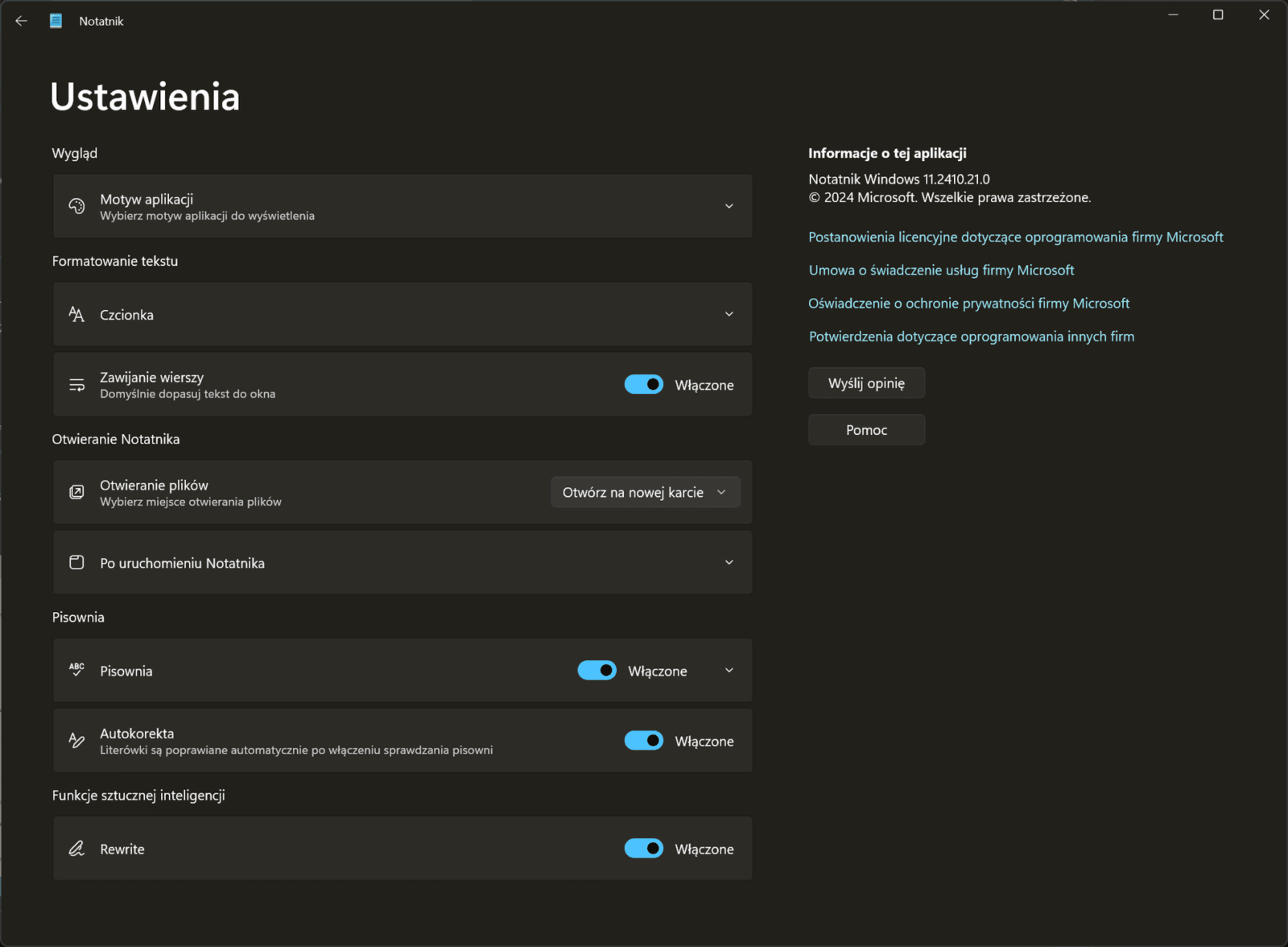
Czytaj też: Nie tylko Paint, ale także stary, dobry Notatnik otrzymuje wsparcie SI
Poniżej ustawienia sprawdzania pisowni znajdują “Funkcje sztucznej inteligencji”. Możesz je włączyć lub wyłączyć, aby SI poprawiało zdania lub sugerowało zmiany. Czy warto? Cóż – krążą na ten temat różne opinie, dlatego najlepiej po prostu przetestować to w praktyce.
